
Im Prozess der aktiven Nutzung der VKontakte Website Social Network, können Sie auch die Notwendigkeit, die Standardschriftart zu einem gewissen attraktiver zu ändern. Zur Durchführung einer solchen grundlegenden Mittel dieser Ressource, ist es leider nicht möglich. Wir bieten für verschiedene Internet Beobachter Vorteil der speziellen Erweiterung des Stylish zu nehmen. Dank dieser Vorgehensweise werden Sie die Gelegenheit zu nutzen und Themen auf der Grundlage der Basistabelle Stile der Website VK zu erstellen.
Die angegebene hinaus arbeitet ebenso in fast allen modernen Web-Browsern, aber wir beeinflussen das Beispiel von Google Chrome.
Beachten Sie, dass im Laufe der Anleitung Sie unter gebührender Wissen Sie deutlich das gesamte Design der Website VK ändern können, und nicht nur die Schriftart.
Wir empfehlen Ihnen, das Thema weitere Artikel lesen die Schrift innerhalb der Website VK ändern über alle möglichen Optionen zu kennen, um das Problem zu lösen:
Wie Text VK maßstabs
Wie man Fett Schriftart machen
Wie man einen Text betonte VK machen
installieren Stilvolle
Die stilvolle Anwendung für den Internet-Browser nicht über eine offizielle Website, und Sie können es direkt aus der Ergänzung Store herunterladen. Alle Erweiterungsmöglichkeiten gelten für völlig kostenlos.
Gehen Sie auf die Chrome Store-Website
- Über den Link gegeben, gehen Sie auf die Hauptseite des Additionen Speicher für den Google Chrome Web-Browser.
- Mit Hilfe des „Suche nach Shop“ Textfeld, finden Sie die Erweiterung „Stilvoll“.
- Verwenden Sie die Schaltfläche „Installieren“ in der „Stilvoll -. Benutzerdefinierte Themen-Block für jede Website“
- Nicht in der Lage, die Integration der zusätzlich zu Ihrem Web-Browser, indem Sie auf der „Erweiterung installieren“, um im Dialogfeld zu bestätigen.
- Nach den Empfehlungen der Ausführung werden Sie automatisch auf die Expansionsstartseite umgeleitet. Von hier aus können Sie die Suche nach bereits vorgefertigten verwenden oder ein komplett neues Design für jede Website, einschließlich Vkontakte erstellen.
- Darüber hinaus haben Sie die Möglichkeit, sich zu registrieren oder Genehmigung, aber dies hat keinen Einfluss auf den Betrieb dieser Expansion.
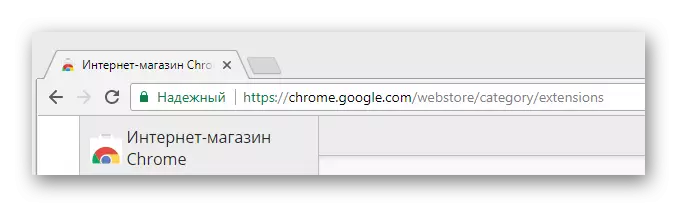

Um die Suche zu vereinfachen, vergessen Sie nicht, den Punkt zu setzen gegenüber dem Element. "Erweiterungen".
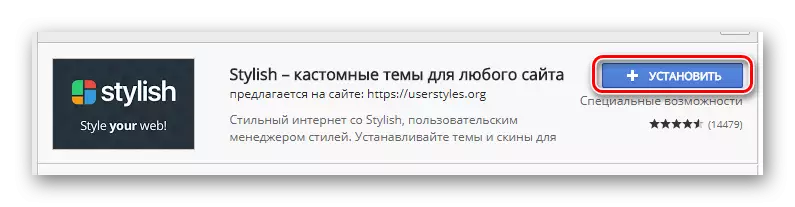
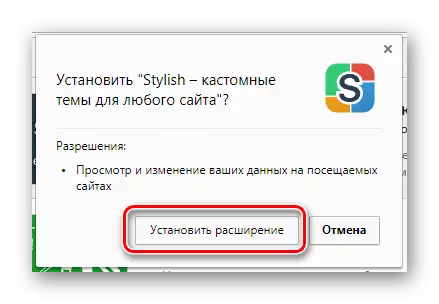
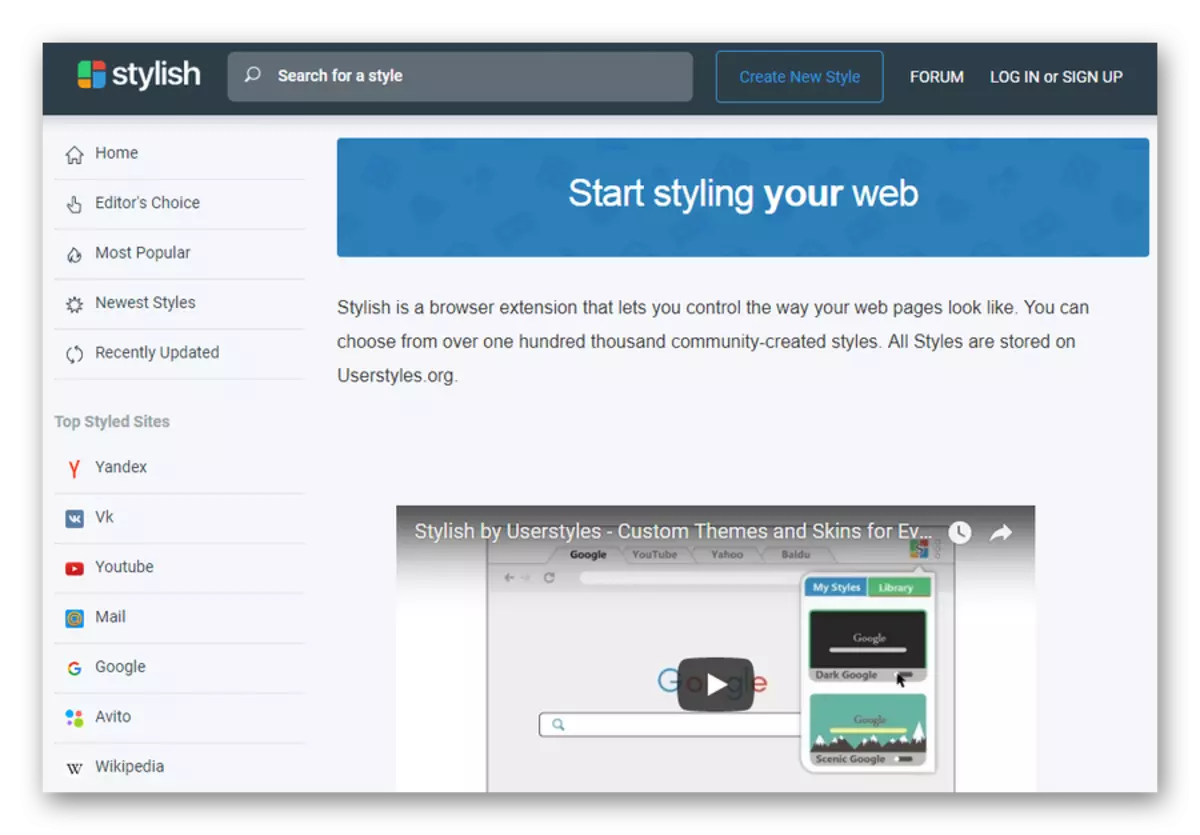
Wir empfehlen, sich mit dem Video-Überprüfung dieser Ergänzung auf der Haupt-Seite vertraut zu machen.
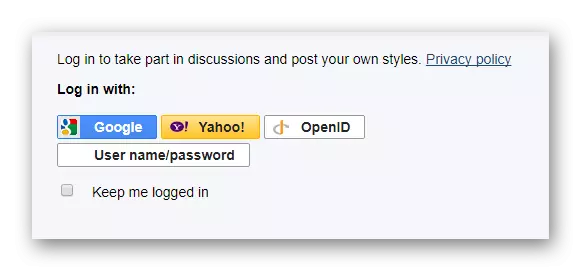
Beachten Sie, dass die Registrierung erforderlich ist, wenn Sie das Design des VC nicht nur für sich selbst erstellen, sondern auch für andere interessierte Benutzer dieser Erweiterung.
Dieser Prozess der Installation und Herstellung der Ergänzungsenden.
Wir verwenden fertige Designstile
Wie gesagt, die stilvolle Anwendung lässt nicht nur das Erstellen, sondern verwenden Sie auch die Designstile anderer Personen an verschiedenen Standorten. Gleichzeitig funktioniert dieses Ergänzungsmittel ziemlich stabil, ohne Probleme mit der Leistung zu verursachen, und hat mit den Erweiterungen, die wir in einem der frühen Artikeln in Betracht gezogen haben, viel verbreitet.Bitte beachten Sie, dass beim Installieren oder Löschen des Themas das Update des Designs in Echtzeit auftritt, ohne zusätzlich die Seite neu zu starten.
Wir arbeiten mit dem stilvollen Editor
Wenn Sie mit einer möglichen Änderung der Schriftart mithilfe von Drittfahrzeugen mit Drittanbietern verstanden haben, können Sie in Bezug auf diesen Prozess direkt zu unabhängigen Maßnahmen gehen. Für diese Zwecke müssen Sie zuerst den speziellen stilvollen Erweiterungs-Editor öffnen.
- Gehen Sie zu VKONTAKTES-Site und klicken Sie auf jeder Seite dieser Ressource auf das stilvolle Erweiterungssymbol in einer speziellen Symbolleiste im Browser.
- Wenn Sie ein zusätzliches Menü öffnen, klicken Sie auf die Schaltfläche mit drei vertikal beabstandeten Punkten.
- Wählen Sie aus der dargestellten Liste "Stil erstellen".
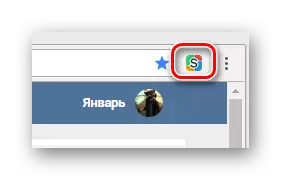
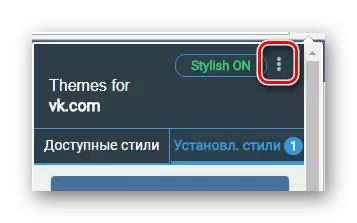

Wenn Sie nun auf der Seite mit dem Sonder-Editor des stilvollen Erweiterungscodes abgeschlossen haben, können Sie den Prozess des Änderns der venkontaktierten Schriftart starten.
- Im Feld "Code 1" müssen Sie die folgenden Zeichensätze eingeben, die anschließend zum Hauptelement des Codes innerhalb dieses Artikels werden.
- Installieren Sie den Cursor zwischen gelockten Klammern und doppelklicken Sie auf die ENTER-Taste. Es ist im erstellten Bereich, den Sie benötigen, um die Zeilen des Codes von der Anweisung aufzurufen.
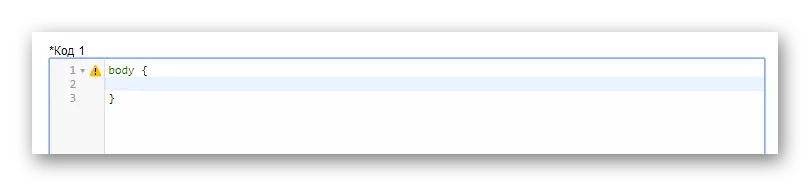
Die Empfehlung kann vernachlässigt werden und einfach den gesamten Code in einer Zeile schreiben, aber diese Verletzung der Ästhetik kann Sie in der Zukunft verwirren.
- Um direkt die Schriftart selbst zu ändern, müssen Sie den folgenden Code verwenden.
- Um die Schriftgröße zu ändern, einschließlich Zahlen, in der nächsten Zeile, verwenden Sie diesen Code:
- Wenn Sie einen Wunsch haben eine fertige Schrift zu dekorieren, können Sie den Code verwenden, um den Stil des Textes zu ändern.
Font-Stil: Oblique;
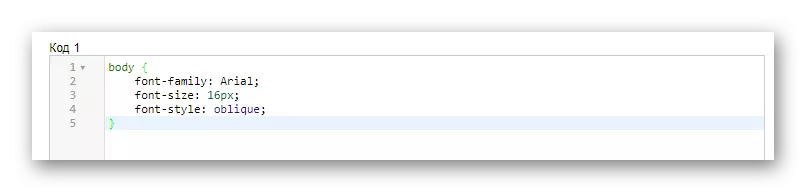
In diesem Fall kann ein Wert einer von drei sein:
- Normal - normale Schrift;
- Kursiv - Kursivschrift;
- Oblique - geneigt.
- So erstellen Fett, können Sie die folgende Code-Option verwenden.
font-weight: 800;

Der angegebene Code nimmt die folgenden Werte:
- 100-900 - der Grad des Fettes;
- Bold - fett gedruckten Text.
- Als Ergänzung für eine neue Schriftart, können Sie ändern ihre Farbe, den Code nächste Zeile Sonderwertung.
- Um für die modifizierte Farbe stabil auf der VK Website angezeigt wird, müssen Sie an den Anfang des erstellten Code, unmittelbar nach dem Wort „Body“, aufgeführt durch das Komma, einige Tags hinzuzufügen.
- Um zu überprüfen, wie die erstellten Entwurf auf der VK-Website, auf der linken Seite der Seite füllen Sie das „Geben Sie den Namen“ Feld ein und klicken Sie auf die Schaltfläche Speichern angezeigt wird.
- Ändern Sie den Code in das Design machen Ihre Ansichten voll und ganz zufrieden.
- alles richtig gemacht zu haben, sehen Sie, dass die Schriftart auf der VKontakte Website ändern.
- Vergessen Sie nicht die „Complete“ Taste zu verwenden, wenn der Stil voll bereit ist.
KAROSSERIE {}
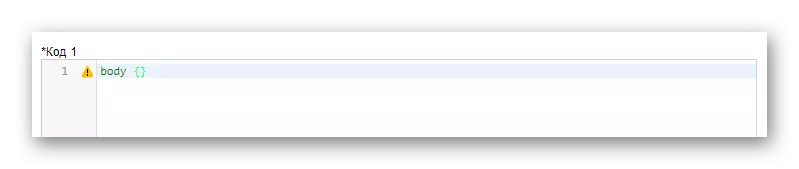
Dieser Code impliziert, dass der Text in der gesamten Site von VKontakte geändert wird.
Schriftfamilie: Arial;
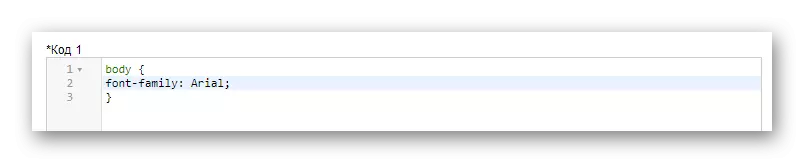
Als Wert kann es verschiedene Schriftarten, die in Ihrem Betriebssystem zur Verfügung stehen.
Font-size: 16px;

Beachten Sie, dass die Ziffer kann jeder je nach Ihren Vorlieben eingestellt werden.
Farbe: Grau;
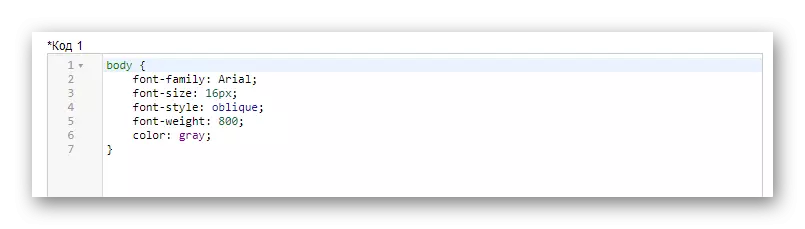
Es kann sein, alle vorhandenen Farben einen Textnamen verwenden, RGBA und HEX-Code.
Körper, Div, Span, A
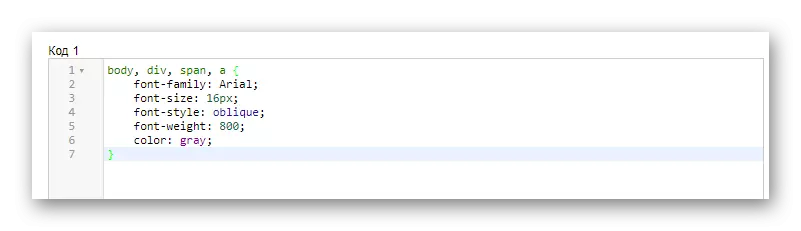
Wir empfehlen unseren Code verwenden, da es alle Textblöcke auf der VK Website erfasst.
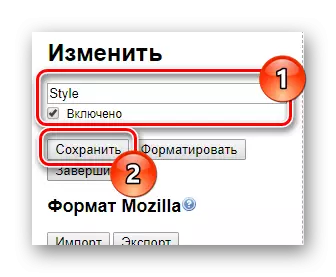
Achten Sie darauf, eine Zecke installieren "Inbegriffen"!
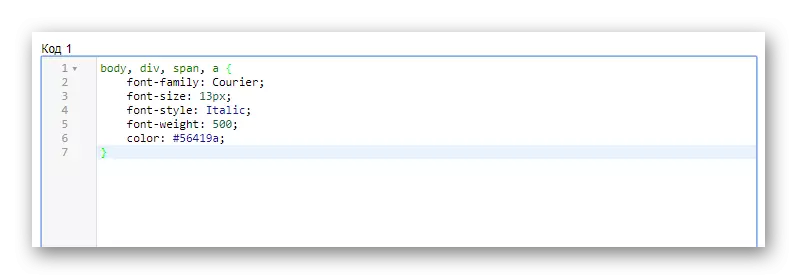
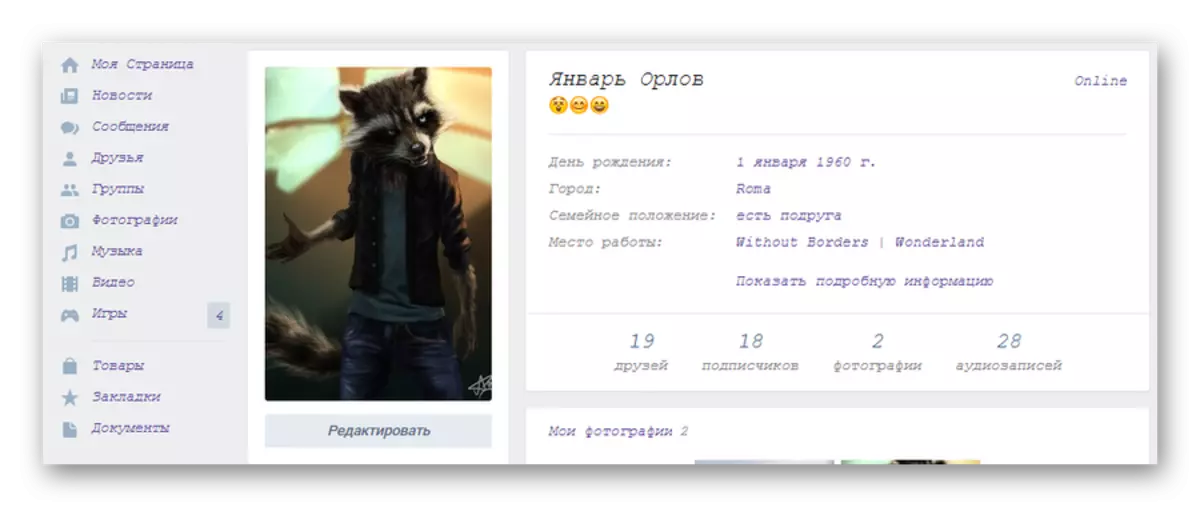

Wir hoffen, dass in dem Prozess um den Artikel zu studieren Sie keine Schwierigkeiten Verständnis haben. Ansonsten sind wir immer froh, Ihnen zu helfen. Alles Gute!
